ينتج عن اختبار ping المنخفض معدلات إطارات أفضل ، وعدم وجود زمن انتقال ، وألعاب أفضل بشكل عام
- هناك طرق أخرى لتقليل ping على جهازك دون استخدام Ethernet.
- إذا كنت ترغب في معرفة هذه الطرق الأخرى ، فتأكد من قراءة المنشور حتى النهاية.
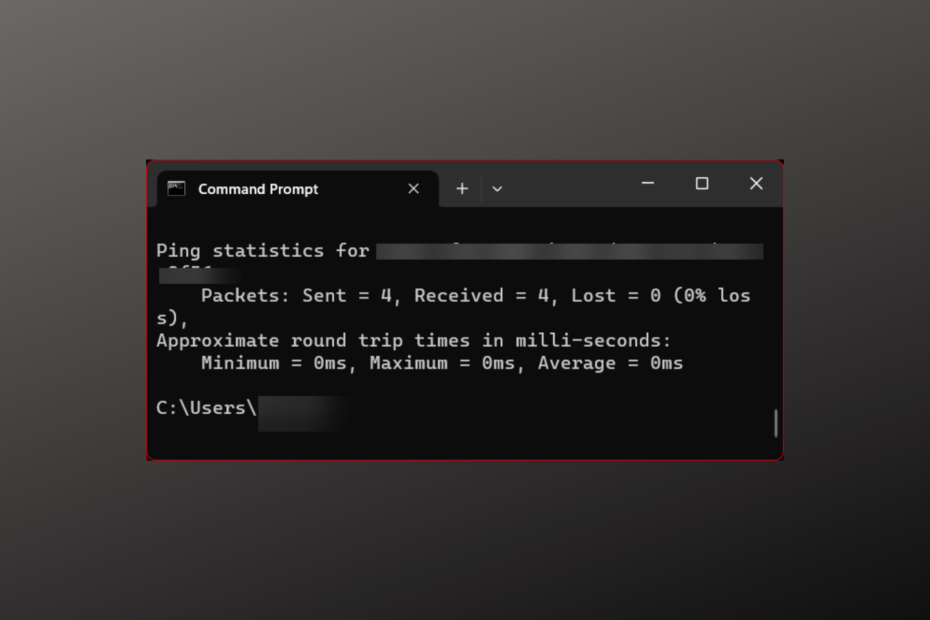
- قم بتنزيل وتثبيت Fortect.
- قم بتشغيل التطبيق لبدء عملية الفحص.
- انقر على ابدأ الإصلاح زر لحل جميع المشكلات التي تؤثر على أداء جهاز الكمبيوتر الخاص بك.
- تم تنزيل Fortect بواسطة 0 القراء هذا الشهر.
يعرف أي لاعب أن شبكة Ethernet يمكنها فعل المعجزات لوقت الاستجابة. ومع ذلك ، فإنه ليس دائمًا خيارًا.
لا تحتوي طرازات الكمبيوتر المحمول الجديدة على منافذ إيثرنت ، وبينما يمكنك إصلاح ذلك باستخدام محول ، فقد يستغرق الأمر بعض الوقت إذا لم يكن لديك واحد بالفعل.
لذا ، هل من الممكن خفض ping دون استخدام كبلات Ethernet على الإطلاق؟ نعم ، هذا صحيح وسنعرض لك بعض الحيل.
لكن أولاً ، دعنا نلقي بعض الضوء على ماهية الأمر ping.
🕰️ ببساطة ، يقيس برنامج ping المدة التي يستغرقها جهازك للحصول على البيانات من خادم على الإنترنت.
كلما انخفضت معدلات اختبار الاتصال ، كانت سرعتك أفضل. في المقابل ، يمكن أن تجعل نسبة ping العالية التصفح أمرًا لا يطاق والألعاب مستحيلة.
→ مستويات بينج مقبولة تتراوح بين 0 مللي ثانية و 50 مللي ثانية. أي شيء أعلاه سيؤدي إلى تأخيرات ملحوظة في طريقة اللعب.
عادةً ما يكون استخدام Ethernet هو أفضل طريقة للاستمتاع بالتصفح أو اللعب بدون ارتفاعات ping and lag.
ومع ذلك ، لا يمكنك استخدام كابل Ethernet في جميع المواقف. لذلك سيتعين عليك العثور على عوامل أخرى تؤثر على زمن الاستجابة وتعديلها لتقليل اختبار الاتصال ، حتى بدون Ethernet.
ستتعلم في هذه المقالة كيفية القيام بذلك من أجل تصفح أو ألعاب أسرع وأكثر سلاسة.
كيفية تحسين اتصال WiFi الخاص بك
يعد تحسين اتصال WiFi أفضل طريقة للتعامل مع مشكلات الإنترنت البطيئة. إذن ، إليك بعض النصائح لمساعدتك في القيام بذلك:
- أعد تشغيل جهاز التوجيه الخاص بك
سيساعد هذا في تقليل زمن الوصول وتحسين الاستقرار الكلي للشبكة. يمنح جهاز التوجيه الخاص بك فرصة لإيقاف جميع العمليات وتحديث اتصالك.
- انقل جهازك بالقرب من جهاز التوجيه
يجب أن تذهب دون أن تقول أنه كلما اقتربت من جهاز توجيه WiFi ، كانت سرعة اتصالك أفضل. لذا تأكد من أنك في نفس الغرفة مع جهاز التوجيه الخاص بك ، وليس بعيدًا عنه.
- أغلق تطبيقات الخلفية
يمكن أن تضع تطبيقات الخلفية ، خاصة تلك التي تتطلب اتصالاً بالإنترنت ، عبئًا إضافيًا على جهاز التوجيه الخاص بك وتؤثر على سرعاتك أثناء اللعب.
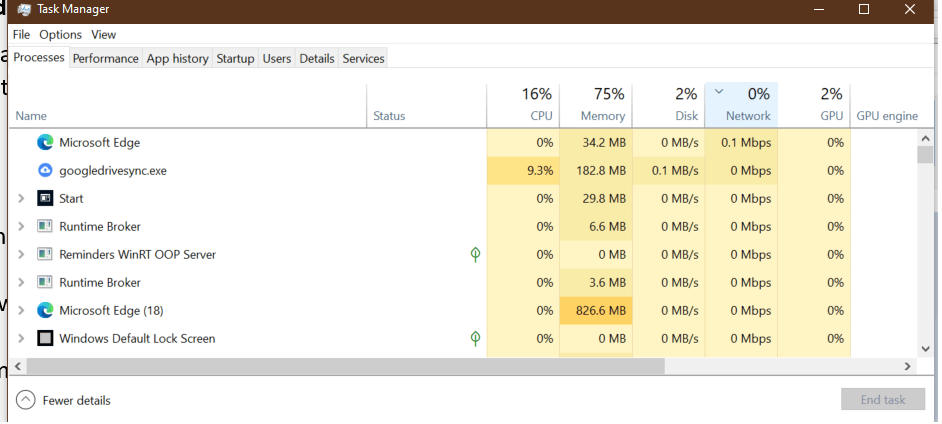
لذلك ، قم بإغلاق أي ملف تطبيقات الخلفية غير المستخدمة سيقلل الحمل على شبكة WiFi ، مما يتيح لك تجربة سرعات أعلى.
- مسح ذاكرة التخزين المؤقت DNS على جهاز الكمبيوتر الخاص بك
يؤدي القيام بذلك إلى إطلاق أي تراكم لذاكرة التخزين المؤقت قد يؤدي إلى إبطاء اتصالك بالإنترنت.
- يبحث موجه الأمر منك قائمة البدأ.
- يختار تشغيل كمسؤول.
- يكتبإيبكونفيغ / فلوشدس و اضغط على مفتاح الدخول لتشغيل الأمر.
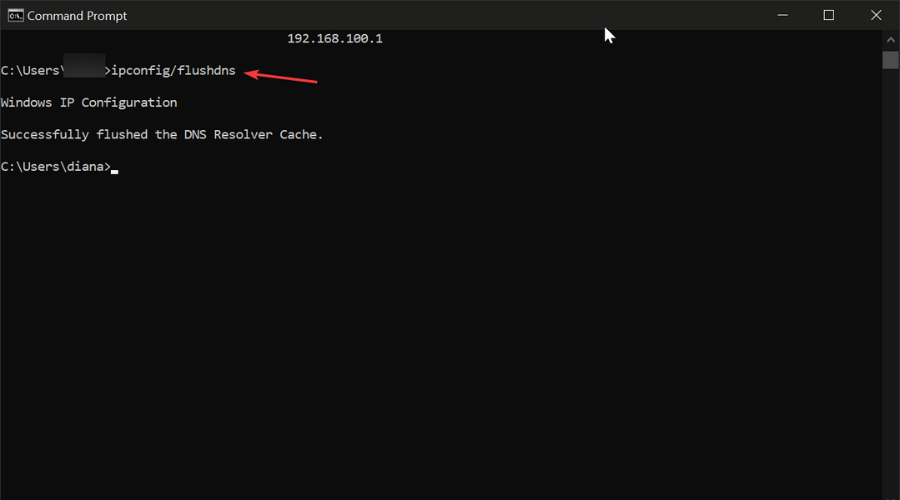
- افصل الأجهزة غير المستخدمة
يمكن أن يؤدي وجود أجهزة متعددة تشارك شبكة WiFi في نفس الوقت إلى بطء سرعات الإنترنت.
لذلك ، افصل أي منها غير مستخدم
تلقائيًا ، سينخفض اختبار الاتصال لأنه بدون الإفراط في استخدام الإنترنت ، ينتقل المزيد من النطاق الترددي إلى جهازك.
- قم بالتبديل إلى شبكة 5 جيجا هرتز
تتطلب الألعاب إنترنت عالي السرعة ، ومن الحقائق أن 2.4 جيجا هرتز أبطأ من نظيرتها 5 جيجا هرتز.
لذلك يمكنك تغيير نطاق الشبكة الخاص بك وقم بالتبديل إلى تردد شبكة أعلى 5 جيجاهرتز لتحسين اتصال WiFi بشكل ملحوظ.
- احصل على جهاز توجيه أفضل للألعاب
جميع أجهزة التوجيه ليست متساوية. بعضها جيد بما يكفي للتعامل مع المهام اليومية مثل التصفح وإرسال الرسائل النصية.
ولكن عندما تحتاج إلى أفضل شبكة ممكنة لتجربة ألعاب سلسة ، يمكنك الحصول على نطاق جهاز توجيه أفضل هو خيارك الأفضل.
إذا كنت تحصل على جهاز توجيه جديد ، فاحصل على جهاز بجودة الخدمة (QOS) ، حيث سيمكنك من إعطاء الأولوية لحركة مرور الألعاب الخاصة بك قبل كل شيء آخر.
كيفية إدارة حركة مرور الشبكة الخاصة بك
تعد إدارة حركة مرور الشبكة طريقة جيدة لتقليل اختبار ping بدون إيثرنت.
كلما زادت البيانات التي تستهلكها ، كان من الأسهل لمزود خدمة الإنترنت الخاص بك أن يخنق شبكتك ، مما يمنحك نسبة عالية من اختبار الاتصال ويجعلك تتأخر في اللعب.
أفضل شيء هو أنه ليس من الصعب القيام به على الإطلاق. كل ما عليك فعله هو مراقبة التطبيقات والعمليات التي تعمل في الخلفية عندما تريد تقليل اختبار ping.
نصيحة الخبراء:
برعاية
يصعب معالجة بعض مشكلات الكمبيوتر ، خاصةً عندما يتعلق الأمر بملفات النظام المفقودة أو التالفة ومستودعات Windows.
تأكد من استخدام أداة مخصصة ، مثل فورتكت، والتي ستقوم بمسح واستبدال الملفات المعطلة بإصداراتها الحديثة من مستودعها.
بينما هناك أدوات مفيدة يمكن أن تساعدك في ذلك، يمكنك أيضًا استخدام مدير المهام القديم العادي.
تحقق وأغلق تطبيقات الخلفية غير المستخدمة، و تفعل الشيء نفسه مع العمليات.
عندما تقوم بإزالة كل هذه التطبيقات ، فإنها ستساعد جهازك على توجيه جميع موارد الشبكة الخاصة به إلى لعبتك.
سيكون من الأفضل تعطيل التنزيلات في الخلفية، لأن هذا يؤدي في النهاية إلى إبطاء شبكتك ويؤثر على تطبيقاتك النشطة. يمكنك إعادة تنزيلها بمجرد الانتهاء من لعب لعبتك.
أيضًا، اختيار خادم لعبة أقرب إلى موقعك سيساعد في تقليل اختبار ping.
على سبيل المثال ، إذا كنت تلعب Fortnite في أمريكا الشمالية ، فلن تحتاج إلى الاتصال بخادم في القاهرة ؛ سوف تهدر فقط عرض النطاق الترددي لشبكتك.
لكن هذا ليس كل شيء. يمكنك أيضًا استخدام أدوات مخصصة يمكن أن تساعد في تحسين معدل اختبار الاتصال. أحد أفضل الخيارات ، خاصة للألعاب ، هو:
استخدم VPN 📉
هنا الحاجة:
ستتيح لك الشبكة الظاهرية الخاصة (VPN) توجيه حركة المرور على الإنترنت من خلال بعض أسرع الخوادم في العالم في مواقع متعددة في جميع أنحاء العالم.
ستكون بعض هذه الخوادم أقرب إلى مواقع الخوادم الفعلية للعبة ، مما يمنحك اتصالات أفضل وأكثر استقرارًا داخل اللعبة.
في النهاية ، هذا سوف يساعدك تحسين ping، حتى بدون إيثرنت.
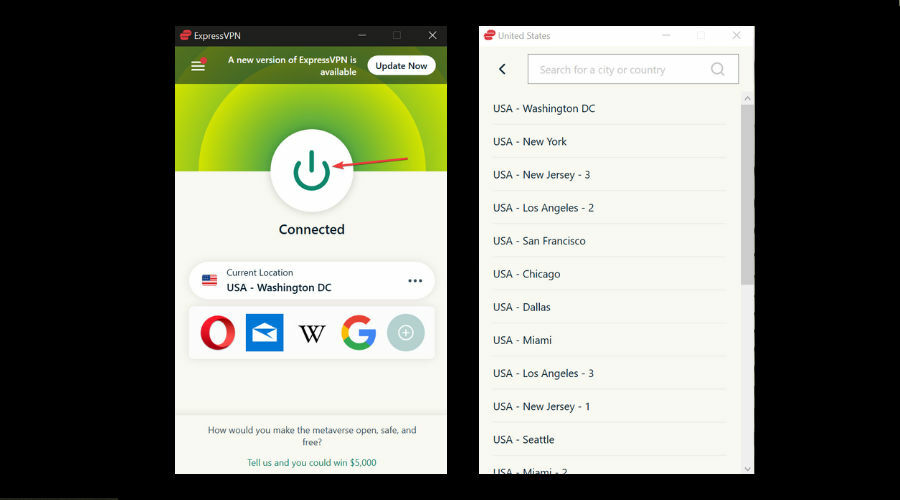
يمكن للمرء أن يجادل بأن شبكات VPN يمكنها أيضًا زيادة اختبار ping ، نظرًا لأن اتصالك ليس مباشرًا. هذا صحيح. لكن تمكين الميزات الصحيحة سيسمح لك بالفعل تقليل اختبار ping باستخدام VPN.
تمتلك العديد من شبكات VPN امتداد ميزة الانقسام النفقي التي تتيح للمستخدمين تحديد التطبيقات التي يتم توجيهها عبر خوادم VPN.
يتيح ذلك للنظام تخصيص موارد الشبكة للتطبيقات المحددة للحصول على سرعات أعلى.
لكن هذا ليس كل شيء ، باستخدام حراس VPN ضد اختناق السرعة نظرًا لأن مزود الإنترنت الذي تتعامل معه لا يمكنه معرفة ما تفعله بالفعل عبر الإنترنت.
هذا ضخم ، حيث يحاول العديد من مزودي خدمة الإنترنت إبطاء المهام التي تتطلب عرض النطاق الترددي ، مثل الألعاب والبث المباشر.
والأكثر من ذلك ، باستخدام VPN ، ستكون كذلك حماية نفسك من هجمات DDoS والتهديدات الأمنية الأخرى من اللاعبين الضارين.
هناك العديد من العوامل التي يجب مراعاتها قبل اختيار أفضل VPN لأفضل تجربة لعب.
وتشمل هذه السرعة والأمان. الأشياء المهمة الأخرى التي يجب مراعاتها هي شبكة الخادم والموثوقية وسهولة الاستخدام.
في ضوء كل هذا ، ExpressVPN هي أفضل توصياتنا بسهولة باعتبارها واحدة من أسرع شبكات VPN وأكثرها أمانًا لتقليل اختبار ping أثناء اللعب.
ما عليك سوى اتباع هذه الخطوات لتقليل اختبار ping بدون إيثرنت باستخدام ExpressVPN:
- قم بتنزيل تطبيق ExpressVPN من موقعها الرسمي.
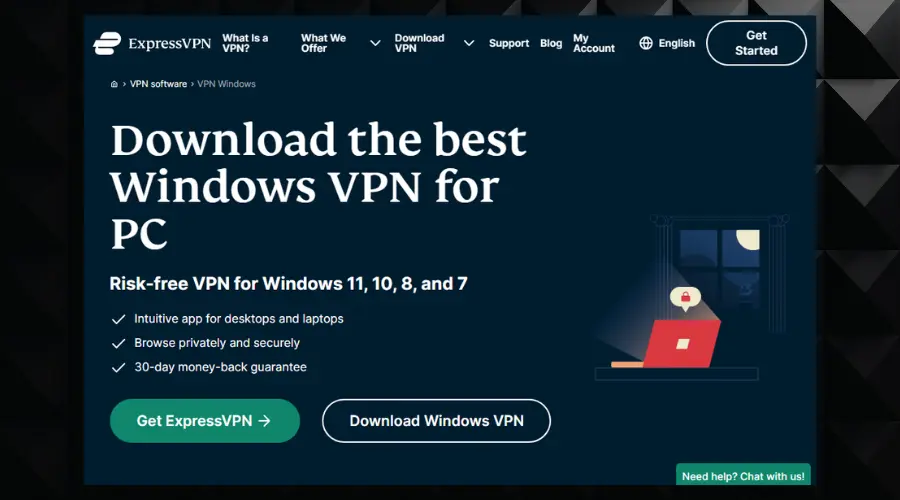
- قم بتثبيته على جهازك.
- قم بتشغيل التطبيق و تسجيل الدخول.
- اختر و الاتصال بأي خادم من اختيارك.
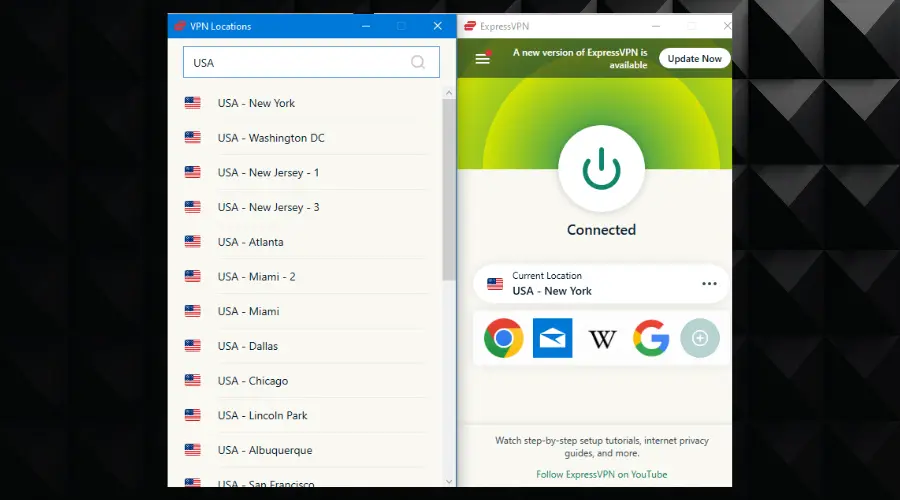
ExpressVPN ليس فقط آمنًا وموثوقًا به ، ولكنه سريع أيضًا ولديه شبكة خادم واسعة لمنح اللاعبين الكثير من خيارات الاتصال.
يستخدم الموفر بروتوكول Lightway الذي يمكن القول أنه أسرع بروتوكول اتصال متوفر في السوق اليوم.
باختصار ، يمكنك أن تطمئن إلى أن الإنترنت الخاص بك سيكون أسرع وأن لعبتك ستختبر ping أقل بدون Ethernet مع ExpressVPN.

ExpressVPN
اتصل بخوادم VPN عالية الجودة للحصول على اتصالات سلسة منخفضة بينغ!نصائح إضافية لخفض اختبار الاتصال بدون إيثرنت
هذه بعض الطرق الأخرى لتقليل اختبار ping بدون Ethernet:
- قم بتغيير DNS الخاص بك.
- تحسين إعدادات اللعبة الخاصة بك.
- اختر خادم اللعبة الصحيح.
- احصل على كمبيوتر ألعاب أفضل.
ملخص
ها أنت ذا. هذه هي طريقة تقليل اختبار ping دون تغيير إعداد الإنترنت من WiFi إلى Ethernet.
لكن خفضه بدون إيثرنت أمر ممكن ، والآن بعد أن قرأت هذا المقال ، يجب أن تعرف بالتأكيد كيفية خفض ping بدون إيثرنت.
بهذه الطريقة ، يمكنك التخلص أخيرًا من جميع الأسلاك والكابلات ، والاستمتاع بإنترنت لاسلكي حقيقي دون التضحية بالسرعة أو الراحة.
هل ما زلت تواجه مشكلات؟
برعاية
إذا لم تحل الاقتراحات المذكورة أعلاه مشكلتك ، فقد يواجه جهاز الكمبيوتر الخاص بك مشكلات أكثر خطورة في نظام التشغيل Windows. نقترح اختيار حل الكل في واحد مثل فورتكت لإصلاح المشاكل بكفاءة. بعد التثبيت ، فقط انقر فوق ملف عرض وإصلاح زر ثم اضغط ابدأ الإصلاح.
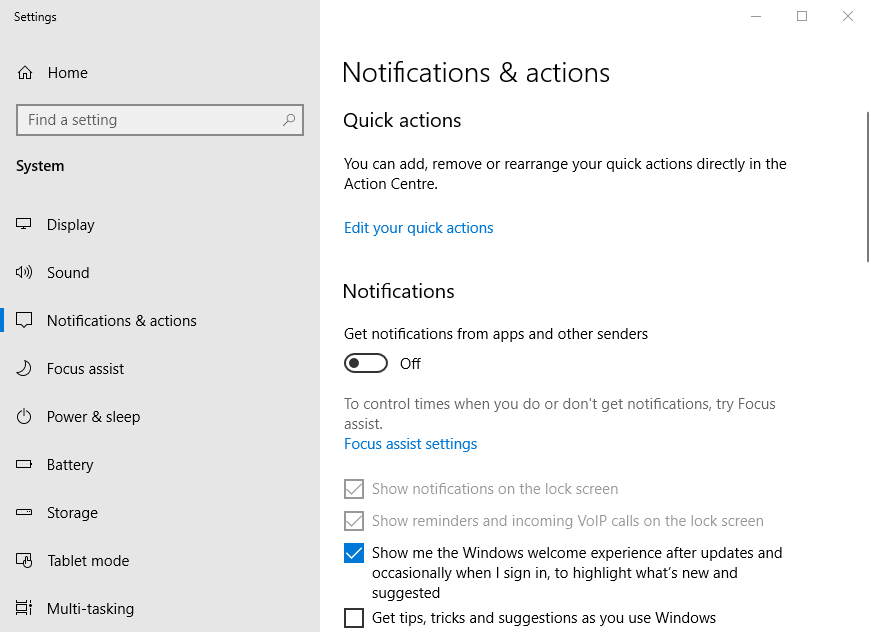

![أفضل خادم HP لوحدة التحكم بالمجال [دليل 2021]](/f/d8b16893f57f1355a4b04474d38e455f.jpg?width=300&height=460)